Компьютер зависает при включении или загрузке
Существует целый ряд причин при которых ноутбук, компьютер зависает при включении или на «начальном экране» во время загрузки Windows.
В данной инструкции: что из себя представляет поломка; диагностика (попробуем выявить причину поломки) и самостоятельный ремонт. Способы диагностики, локализации причин, ремонт также подходят для ноутбуков.
Что делать, если компьютер завис?
Итак, для начала ответим на вопрос: «Что делать, если компьютер уже завис и перестал реагировать на все наши действия (не закрывается программа, не двигается мышка и т.д.)?»
Во-первых, не стучать кулаком по клавиатуре и мышкой по столу.
Во-вторых, не спешить отключать компьютер кнопкой вкл./выкл. или перезагружать его кнопкой Reset. Пользоваться данными кнопками нужно только в крайнем случае, так как это может привести к серьезным сбоям в операционной системе.
Запускаем диспетчер задач Windows спасительной комбинацией клавиш CTRL+ALT+DEL, либо CTRL+SHIFT+ESC. Во вкладке «приложения» выбираем не отвечающую программу и жмем кнопку «снять задачу».

Если это не помогло, можно попытаться перезагрузить или выключить компьютер. Для этого жмем на вкладку «Завершение работы» и в выпадающем меню выбираем необходимое действие.
Если вышеуказанные действия не дали результата и компьютер продолжает висеть идем на крайние меры и перезагружаем машину кнопкой Reset или выключаем кнопкой вкл./выкл.
Как говорилось выше, пользоваться данными кнопками нужно как можно реже, и если у Вас часто виснет компьютер, то нужно разбираться в причинах и устранять их.
Почему Зависает Компьютер? Причины и Способы Устранения.
Возможная причина 1: Некачественная или Неподходящая Программа.
Одной из причин зависания может быть сама программа или игра, которую Вы используете. Возможно, характеристики Вашего компьютера просто устарели или используемая программа (игра) имеет поврежденные файлы. Если зависания, например в игре, происходят в одном и том же месте — это верный признак того, что ее файлы повреждены.
— Перед установкой какой-либо программы всегда внимательно читайте необходимые системные требования.
— Запустите программу (игру) на другом компьютере у кого-нибудь из знакомых. Если зависания наблюдаются и там, то скорее всего данная программа действительно повреждена. В этом случае найдите более качественную копию.
Возможная причина 2: Вредоносные Программы.
Кроме того, что различные вредоносные программы (трояны, вирусы и т.д.) угрожают безопасности компьютера, они также могут существенно снизить производительность операционной системы и привести к зависанию.
— Обновить антивирусную программу.
— Если Ваш антивирус ничего не находит, но у Вас все равно есть подозрения относительно вирусов, загрузите утилиту Kaspersky Virus Removal Tool с официального сайта Касперского и проверьте ей свой компьютер.
Возможная причина 3: Перегрузка Оперативной Памяти.
Большое количество программ, работающих в фоновом режиме, также могут являться причиной зависания компьютера, так как они используют ресурсы оперативной памяти.
— Нажмите «Пуск» => «Выполнить» => Введите команду msconfig

— Снимите галочки с тех программ, которые не следует использовать постоянно. С каких снимать галочки, а какие оставить? Тут у каждого пользователя свои приоритеты, однако, не следует снимать галочки с антивируса и некоторых системных программ.
Возможная причина 4: Замусоривание Операционной Системы.
В процессе работы в операционной системе постепенно накапливаются ненужные файлы, которые мешают нормальной работе и могут приводить к зависанию компьютера.
— Скачайте, установите и запустите утилиту CCleaner.
— Очистите операционную систему от мусора.
Возможная причина 5: Повреждение Операционной Системы.
Как правило, повреждение системных файлов может произойти при заражении компьютера вирусами. Однако, к этому может привести и некорректная установка программ или драйверов.
— Попробуйте загрузиться в безопасном режиме и удалить установленные недавно приложения.
— Восстановите систему. Для этого нажмите «Пуск» =>»Все программы» =>»Стандартные» => «Служебные» => «Восстановление системы». Выберите контрольную точку и запустите процесс восстановления.
Возможная причина 6: Перегрев Компьютера.
Если Ваш компьютер часто зависает или самопроизвольно перезагружается, вполне вероятно, что какие-то его компоненты перегреваются. Чаще всего, это может быть процессор или видеокарта. Следить за температурным режимом можно с помощью различных программ, таких как EVEREST, SpeedFan и др.
— Разберите компьютер и аккуратно почистите его составляющие от пыли.
— Установите дополнительное охлаждение (вентиляторы).
Важно! При установке дополнительных вентиляторов следует учитывать мощность блока питания компьютера. При слабом блоке питания следует заменить его на более мощный.
Возможная причина 7: Неисправность Компонентов Компьютера.
В случае выхода из строя компонентов компьютера загрузка компьютера зависает еще до старта операционной системы. Часто при этом нет возможности войти в BIOS.
— Проконсультируйтесь со специалистом и замените вышедшие из строя компоненты.
Конечно, существует и много других причин для зависания компьютера. Чтобы предотвратить некоторые возможные, Вам помогут методы, описанные в Бесплатном мини-курсе «Эффективность и Безопасность Компьютера»

Типы ставок на спорт в Фавбет

Безопасное казино на реальные деньги FreePlay

Современное казино Вулкан с множеством игровых автоматов

Партнерская программа wap click. Часть 3.

Посетите сайт Вулкан Миллион и выиграйте деньги!
Почему компьютер иногда зависает и не реагирует
Итак, что делать не следует когда компьютер, комп виснет, зависает намертво в играх, не закрывается какая-нибудь программа : не используйте тяжелые предметы для его реанимации, не перезагружайте компьютер с кнопки Reset (это только в самых крайних случаях, иначе может пострадать операционная система).

Пробуем решить проблему через диспетчер задач Windows (комбинация CTRL+ALT+DEL).
В диспетчере задач выбираем программу или приложение, которое не отвечает и нажимаем снять задачу. В некоторых случаях придется немного подождать (до 2-х минут), самое главное не делайте жесткого сброса для вашего компа. «Сникерсните» и он оклемается. Если же компьютер завис намертво, тогда используем кнопки reset или вкл.выкл.
Компьютер зависает и не реагирует: что делать

Сбои с компьютерной техникой влияют на производительность труда, если она используется для работы, а также делают невозможным прохождение игр или просмотр видео файлов, когда применяется как развлекательная система. Причин возникновения проблем может быть достаточно, от поломки «железа», до разрушительных действий «пустившего корни» вируса. Разберем наиболее часто встречающийся дефект, из-за которого компьютер зависает и не реагирует на команды пользователя – сбой операционной системы Windows.
Операционная система Виндовс, в различных ее модификациях, установлена на большинстве компьютерных устройств отечественных пользователей, поэтому ссылаться и приводить примеры возникающих проблем будем именно на ее примере:
- Некорректная «сборка» Windows – очень часто вместо лицензионной программы устанавливается частично переделанная (адаптированная под определенные задачи) программа, которая выкладывается в сети и ошибочно принимается за оригинальную версию.
- Заражение вирусом, который уверенно внедрился в системное обеспечение и продолжает свое разрушительное воздействие, со временем приводящее к окончательному выходу из строя оборудования. Наиболее распространенная проблема.
- ОС не воспринимает обновления, а старые приложения уже не в состоянии поддерживать работоспособность системы на должном уровне.
- Системные требования компьютера (мощность или объем оперативной памяти) не соответствуют требуемым для установки Виндовс. Например Windows 10 переустанавливается на старенький, рассчитанный под оперативку Windows Vista ноутбук.
Разберем каждый из перечисленных случаев на предмет самостоятельной диагностики и устранения дефекта отдельно.
Установлена проблемная «сборка»
«Сборкой» Виндовс называют не просто взломанную после установки операционную систему, а внесенные кардинальные изменения, собранные в определенный установочный набор файлов необходимых для:
- Изменения существующих настроек.
- Дополнительного изменения интерфейса.
- Внедрения необходимых конкретному пользователю обновлений.
- Увеличения возможностей функционала.
- Адаптации под определенное оборудование.
- Необходимой оптимизации работы ОС и имеющихся программ.
В принципе, внесение таких изменений для личного пользования не запрещено, если только подобные «сборки» не распространяются через сеть в коммерческих масштабах или под видом лицензионных версий. Обычный пользователь, установивший подобную ОС, сможет определить свою ошибку по следующему набору проблем, которые будут возникать во время работы:
- Большое количество изначально установленных программ и невозможность удаления временных файлов приведет к быстрому заполнению памяти на жестком диске.
- Во время автозапуска будет происходить активация неустановленных пользователем программ. Попытки их удаления и оптимизации не приведут к желаемому результату.
- Работа Виндовс будет замедляться, активируясь после перезагрузки с последующим повторным зависанием.
На вопрос: «Бывают ли качественные сборки?» — ответ однозначный, каждая из них пишется опытным «взломщиком» под себя и не подойдет под обычное использование рядовым пользователем.
Проблема решается удалением «сборки» (не стоит тратить время и пытаться найти для себя подходящий вариант взломанной ОС) и переустановкой операционной системы на оригинальную, лучше всего лицензионную.
Обнаружение и удаление вируса
Активно используя ПК или ноутбук для выхода в интернет, пользователь подвергает свое устройство опасности заражения вирусом. Защита ОС Виндовс с трудом справляется с данной проблемой и очень часто пропускает вредоносные программы, которые прописывают по умолчанию запуск многочисленных процессов в оперативную память. Ее переполнение приводит к зависанию компьютера, которое повторяется все чаще. Изначально перезагрузка решает эту проблему, приводя производительность в норму, но со временем и она перестает помогать, а устройство перестает реагировать на команды пользователя.
Устранить проблему на предварительном этапе сможет лицензионная антивирусная программа, которая после установки должна находиться в постоянном активированном режиме с периодическим обновлением через сеть интернет и регулярным запуском полного сканирования оборудования.
Если вирус уже прописался в системе, полностью удалить его можно только с помощью специальной утилиты. Наиболее надежные и проверенные следует загружать с лицензионного диска или флеш-накопителя, приобретенных в специализированном магазине.
ОС не обновляется во время эксплуатации
Начиная с 2 000 года разработчики компании Microsoft в обязательном порядке дополняют выпускаемые ими операционные системы функционалом, способным воспринимать и прописывать необходимые для дальнейшей работы обновления. Это нововведение успешно решило проблему с безопасностью и производительностью, а вместе с ОС Виндовс, к данной разработке были подключены такие распространенные программные обеспечения, как:
- Internet Explorer.
- Silver Light.
- Microsoft Net Frame Work.
Вместе с ними стали обновляться драйвера материнских плат, антивирусные программы, системы запуска устройств, программы архивации и дефрагментации имеющейся информации.
Мнение пользователей, что временное прекращение работы компьютера из-за запуска обновлений, необходимость его перезагрузки после их установки – излишняя трата времени и они отключают установку обновлений в ручном режиме, следует считать серьезной ошибкой. В результате этого, некоторые файлы программ заменяются на другие, а отсутствие под них обновлений в ОС приводит к замедлению работы устройства, которое со временем будет проявляться все чаще и активнее. Проблема устраняется 2 способами:
- Быстрый – в строке браузера набирается запрос «скачать IE для Windows 7». Для установки потребуется наличие пакета SP1, если он отсутствует необходимо скачать установочный файл Internet Explorer 11, после его запуска установка пройдет в автоматическом режиме с последующей перезагрузкой.
- Медленный, но практичный – вход в панель управления – система безопасности – центр обновления – отметка в графе «устанавливать обновления автоматически».
После запуска «проверка обновлений», система автоматически проведет поиск и установку всех имеющихся обновлений и будет в дальнейшем проводить процедуру автоматически.
Устаревшее оборудование
Для перезапуска имеющегося оборудования на более свежую версию Виндовс, следует уточнить его технические возможности и при отсутствии необходимого места или объема памяти на жестком диске, лучше не рисковать. Соизмеряйте возможности устройства с требованиями современного программного обеспечения.
Как видно из статьи, проблемы с оперативной системой Виндовс, влияющие на качество работы и производительность компьютера могут быть быстро и качественно решены пользователем самостоятельно, без обращения в сервисный центр.
Запись опубликована 08.06.2018 автором Ольга в рубрике Моя жизнь с метками зависает, компьютер. Отблагодари меня, поделись ссылкой с друзьями в социальных сетях:
Зависает видеокарта
Многим геймерам хорошо известен симптом, когда компьютер зависает намертво со звуком тррр… Это вышла из строя видеокарта. ПК виснет, а звук, который в этот момент был в кеше, зацикливается. Причина обычно одна из двух — либо перегрев чипа, либо поломка одного или нескольких модулей оперативной памяти, распаянных на плате. В любом случае лечение одно — замена видекарты на другую. Отремонтировать её самостоятельно не получится.
Здесь под словом «старая» имеется ввиду не устаревшая, а уже достаточно долго стоящая на компьютере операционная система. В идеале её необходимо переустанавливать хотя бы раз в год. А на тех компьютерах, где дети каждый день ставят и удаляют по нескольку игр — раз в полгода. В противном случае реестр ОС забивается всяким мусором, а системный диск — остатками «жизнедеятельности» программ и игр. Да и куча накопленных системных ошибок, логов и прочей дребедени не прибавят прыти компьютеру. Иногда, например, компьютер замертво зависает из-за неправильно удалённого драйвера, который всё же остался в операционной системе и конфликтует с другим, более новым. Иногда помочь может чистка реестра специальной утилитой. Например, CCleaner — одно из лучших приложений для наведения порядка в реестре.
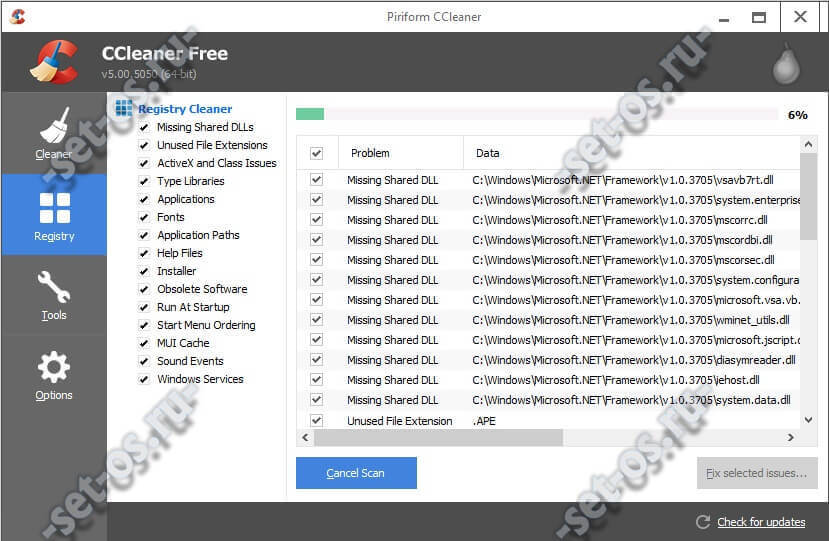
Если же операционная система стоит на ПК уже более трёх лет — не поленитесь и переустановите её заново с форматированием системного диска. Ваш комп после этого будет работать значительно шустрее!
Windows 10 зависает при работе
С подобной проблемой сталкивается довольно много пользователей. Ее основная причина заключается в том, что данное ПО относительно новое. Зависание может происходить по ряду причин:
- брак оперативной памяти;
- наличие вирусов;
- ошибки в работе жесткого диска;
- банальный перегрев;
- переполненный автозапуск;
- недостаток места на жестком диске.
Если вы заметили, что проблемы начались после произведения той или иной операции, устраните ее. Так, если «глюки» компьютера появились после загрузки программы, ее рекомендуется удалить.
Причина того, что после обновления Windows 10 зависает компьютер, может быть в установке неправильных драйверов. Возможно, вы установили драйвер для 32-разрядной системы на 64-ядерную ОС. Удалите неправильные драйвера, произведите восстановление системы.
Переустановка системы обычно требуется в самых крайних случаях, но она практически 100% решает проблему.

Не утихают споры о том, что лучше Windows 10 или Windows 7. Такое явление не является случайным. Разработчики из Майкрософта уверяют, что лучше, чем Windows 10 ничего не найти, а опытные пользователи говорят наоборот, мол надёжнее системы, чем Windows 7 сейчас.
Частые перезагрузки компьютера могут привести к повреждению жесткого диска. Если вам приходится отлучаться от.

Давненько у нас на сайте не было крупных обзоров, а уж тем более таких глобальных, которые связаны с обновлением/переустановкой операционной системы. Представляем вашему вниманию сжатый, но очень полезный обзор о том, как обновиться до Windows.











